Тема
IV.
Технология обработки числовых данных
Тест 4.1.
Знакомство с электронными таблицами
1. Электронная таблица – это:
1) приложение,
хранящее и обрабатывающее данные в прямоугольных таблицах и предназначенное для
автоматизации расчетов
2) программные средства,
осуществляющие поиск информации
3) приложение,
предназначенное для сбора, хранения, обработки и передачи информации
4) приложение,
предназначенное для набора и печати таблиц
2. Независимые поля:
1) содержат
исходные данные для расчетов
2) вычисляются
через значения других столбцов
3. Дана таблица:
|
Фамилия |
Математика |
Физика |
Сочинение |
Сумма |
Средний |
|
1 |
2 |
3 |
4 |
5 |
6 |
|
Бобров Игорь |
5 |
4 |
3 |
12 |
4,0 |
|
Городилов Андрей |
4 |
5 |
4 |
13 |
4,3 |
|
Лосева Ольга |
4 |
5 |
4 |
13 |
4,3 |
|
Орехова Татьяна |
3 |
5 |
5 |
13 |
4,3 |
|
Орлова Анна |
3 |
2 |
0 |
5 |
1,7 |
Определите, какие столбцы будут вычисляемыми:
1) 5, 6
2) 2, 3, 4
3) 1, 2, 3, 4
4) нет вычисляемых
столбцов
4. Документ в электронной таблице называется:
1) рабочая книга
2) рабочий лист
3) таблица
4) ячейка
5. Рабочая книга состоит из:
1) строк и столбцов
2) рабочих листов
3) таблиц
4) ячеек
6. В электронной таблице буквами A, B, … обозначаются:
1) строки
2) столбцы
3) ячейки
4) нет таких
обозначений
7. В электронной таблице числами 1, 2, …
обозначаются:
1) строки
2) столбцы
3) ячейки
4) нет таких
обозначений
8. В электронной таблице А1, В4 – это
обозначения:
1) строк
2) столбцов
3) ячеек
4) нет таких
обозначений
9. Данные в электронных таблицах – это
только:
1) текст, число и
формула
2) текст и число
3) формула
4) число и формула
Тест 4.2. Ввод информации в
электронные таблицы
1. Какие данные не могут находиться в ячейке:
1) формула
2) лист
3) текст
4) число
2. В ячейку введены символы А1+В1. Как Excel воспримет эту информацию?
1) ошибка
2) формула
3) текст
4) число
3. В ячейку введены символы =А1+Б1. Как
Excel воспримет эту информацию?
1) ошибка
2) формула
3) текст
4) число
4. В ячейку введены символы =В3*С3. Как
Excel воспримет эту информацию?
1) ошибка
2) формула
3) текст
4) число
5. Числовая константа 300 000 может быть
записана в виде:
1) 0,3Е+7
2) 30,0Е+5
3) 3,0Е+6
4) 3,0Е+5
6. Числовая константа 0,00045 может быть
записана в виде:
1) 4,5Е-4
2) 4,5Е-5
3) 4,5Е-3
4) 4,5Е-2
7. Какая формула содержит ошибку?
1) =Н9*3
2) =S6*1,609/S4
3) =7A1+1
4) =1/(1-F3*2+F5/3)
5) нет ошибок
8. Какая формула содержит ошибку?
1) =2(А1+В1)
2) =N45*N46
3) =F15^2
4) =(A1+B1)/(A2+B2)
5) нет ошибок
9. Дано математическое выражение: . Как запишется эта формула в электронной
таблице, если значение x хранится в ячейке А1?
1) =5А1/(25*(А1+1))
2) =5*А1/(25*А1+1)
3)
=5*А1/(25*(А1+1))
4)
=(5*А1)/25*(А1+1)
10. Дана формула =В1/С1*С2. Ей
соответствует математическое выражение:
1)
2)
3)
4)
В тесте
представлены десять вопросов, которые дают возможность проверить знания
учащихся по вводу информации в электронные таблицы Microsoft Excel.
Онлайн-тест можно пройти по ссылке:
Список вопросов теста
Вопрос 1
Какие данные
не могут находиться в ячейке:
Варианты ответов
- формула
- лист
- текст
- число
Вопрос 2
В ячейку
введены символы А1+В1. Как MS Excel воспримет эту информацию?
Варианты ответов
- ошибка
- формула
- текст
- число
Вопрос 3
В ячейку
введены символы =А1+Б1. Как Excel воспримет эту информацию?
Варианты ответов
- ошибка
- формула
- текст
- число
Вопрос 4
В ячейку
введены символы =В3*С3. Как Excel воспримет эту информацию?
Варианты ответов
- ошибка
- формула
- текст
- число
Вопрос 5
Числовая
константа 300 000 может быть записана в виде:
Варианты ответов
- 0,3Е+7
- 30,0Е+5
- 3,0Е+6
- 3,0Е+5
Вопрос 6
Числовая
константа 0,00045 может быть записана в виде:
Варианты ответов
- 4,5Е-4
- 4,5Е-5
- 4,5Е-3
- 4,5Е-2
Вопрос 7
Какая
формула содержит ошибку?
Варианты ответов
- =Н9*3
- =S6*1,609/S4
- =7A1+1
- =1/(1-F3*2+F5/3)
Вопрос 8
Какая
формула содержит ошибку?
Варианты ответов
- =2(А1+В1)
- =N45*N46
- =F15^2
- =(A1+B1)/(A2+B2)
Вопрос 9
Дано
математическое выражение:
.
Как запишется эта формула в электронной таблице, если значение x хранится в
ячейке А1?
Варианты ответов
- =5А1/(25*(А1+1))
- =5*А1/(25*А1+1)
- =5*А1/(25*(А1+1))
- =(5*А1)/25*(А1+1)
Ключ к заданию
|
№ вопроса |
1 |
2 |
3 |
4 |
5 |
6 |
7 |
8 |
9 |
|
Правильный |
2 |
3 |
1 |
2 |
4 |
1 |
3 |
1 |
3 |
Исправление
распространенных ошибок в формулах
Для
проверки формул на наличие ошибок можно
применять определенные правила. Эти
правила действуют как средство проверки
орфографии, которое проверяет данные,
введенные в ячейки, на наличие ошибок.
Эти правила не гарантируют полного
отсутствия ошибок на листе, но помогают
избежать распространенных ошибок.
Каждое из этих правил можно включать и
выключать независимо от других.
Ошибки
можно отмечать и исправлять двумя
способами: по одной ошибке (как в средстве
проверки орфографии) или немедленно по
мере их возникновения на листе во время
ввода данных. В обоих случаях при
обнаружении ошибки в ячейке в ее левом
верхнем углу появляется треугольник.
Ячейка
с ошибкой в формуле
Ошибку
можно устранить, используя предлагаемые
MS
Excel варианты, или пропустить, нажав
кнопку Пропустить ошибку. Если пропустить
ошибку в определенной ячейке, то при
последующих проверках наличие ошибки
в этой ячейке определяться не будет.
Однако состояние всех пропущенных
ошибок можно сбросить, чтобы они
отображались снова.
Включение
и отключение правил проверки ошибок
-
На вкладке Файл
выберите команду Параметры,
а затем — категорию Формулы. -
В области Правила
контроля ошибок
установите или снимите флажок для
любого из перечисленных далее правил.
-
Ячейки, которые
содержат формулы, приводящие к
ошибкам. В
данной формуле используется неправильный
синтаксис, аргументы или типы данных.
Значения таких ошибок: #ДЕЛ/0!, #Н/Д,
#ИМЯ?, #ПУСТО!, #ЧИСЛО!, #ССЫЛКА! и #ЗНАЧ!.
Каждое из этих значений ошибки вызывается
различными причинами, и такие ошибки
устраняются разными способами.
Примечание Если
значение ошибки ввести непосредственно
в ячейку, оно будет сохранено как значение
ошибки, но отмечаться как ошибка не
будет. Однако если на эту ячейку будет
ссылаться формула из другой ячейки, для
этой ячейки будет возвращено значение
ошибки.
-
Несогласованная
формула в вычисляемом столбце
таблицы. Вычисляемый
столбец может содержать формулы,
отличающиеся от формулы столбца, что
приводит к возникновению исключения.
Исключения вычисляемого столбца
возникают при указанных ниже действиях.-
Ввод в ячейку
вычисляемого столбца данных, отличных
от формулы. -
Ввод в ячейку
вычисляемого столбца формулы с
последующим нажатием кнопкиОтменитьна
панели
быстрого доступа. -
Ввод новой формулы
в вычисляемый столбец, который уже
содержит одно или несколько исключений. -
Копирование в
вычисляемый столбец данных, которые
не соответствуют формуле вычисляемого
столбца.
-
Примечание Если
копируемые данные содержат формулу,
эта формула перезапишет данные в
вычисляемом столбце.
-
Перемещение или
удаление ячейки в другой области
листа, на которую ссылается одна из
строк вычисляемого столбца. -
Ячейки, которые содержат
годы, представленные 2 цифрами. Ячейка
содержит дату в текстовом формате,
которая в случае использования в
формулах может быть отнесена к
неправильному веку. Например, дата в
формуле =ГОД(«1.1.31») может относиться
как к 1931-му, так и к 2031-му году. Это
правило служит для выявления неоднозначных
дат в текстовом формате. -
Числа,
отформатированные как текст или с
предшествующим апострофом. Ячейка
содержит числа, хранящиеся в виде
текста. Обычно это является следствием
импорта данных из других источников.
Числа, хранящиеся в виде текста, могут
стать причиной неправильной сортировки,
поэтому лучше преобразовать их в
числовой формат. -
Формулы,
несогласованные с остальными формулами
в области. Формула
не соответствует шаблону других смежных
формул. В большинстве случаев формулы,
расположенные в соседних ячейках,
отличаются только используемыми
ссылками. В приведенном, далее примере,
состоящем из четырех смежных формул,
приложение MicrosoftExcel
показывает ошибку в формуле =СУММ(A10:F10),
поскольку значения в смежных формулах
изменились на одну строку, а в формуле
=СУММ(A10:F10)
— на 8 строк. В данном случае, ожидаемой
формулой является =СУММ(A3:F3). -
Если используемые в формуле
ссылки не соответствуют ссылкам в
смежных формулах, приложение
MicrosoftExcelвыводит
ошибку. -
Формулы, не
охватывающие смежные ячейки. Формула
может не включать ссылки на данные,
вставленные между исходным диапазоном
и ячейкой с формулой. Это правило
позволяет сравнить ссылку в формуле
с фактическим диапазоном ячеек, смежных
с ячейкой формулы. Если смежные ячейки
содержат дополнительные значения и
не являются пустыми, MicrosoftExcelвыведет
рядом с формулой ошибку.
Например, в случае
применения этого правила приложение
MicrosoftExcel
выведет ошибку рядом с формулой
=СУММ(A2:A4),
поскольку между указанным в формуле
диапазоном ячеек и ячейкой с формулой
(A8) находятся заполненные ячейки A5, A6 и
A7, на которые также должна быть ссылка
в формуле.
-
Незаблокированные
ячейки, содержащие формулы. Формула
не заблокирована в целях ее защиты. По
умолчанию все ячейки блокируются, но
защита была снята для этой ячейки.
Когда формула защищена, ее нельзя
изменить, не сняв защиту. Убедитесь,
что защита этой ячейку действительно
не требуется. Блокирование ячеек,
содержащих формулы, позволяет защитить
их от изменений и избежать возникновения
ошибок в будущем. -
Формулы, которые
ссылаются на пустые ячейки. Формула
содержит ссылку на пустую ячейку. Это
может привести к неверным результатам,
как показано в приведенном далее
примере.
Предположим, нужно
вычислить среднее значение для чисел
из указанного ниже столбца ячеек. Если
третья ячейка будет пустой, она не будет
учтена при выполнении вычисления, и
результатом будет 22,75. Если третья ячейка
будет содержать значение 0, результатом
будет 18,2.
-
В таблицу введены
недопустимые данные. В
таблице произошла ошибка проверки.
Чтобы просмотреть параметры проверки
для ячейки, на вкладке Данные
в группе Работа
с данными
нажмите кнопку Проверка
данных.
Последовательное
исправление распространенных ошибок
в формулах
Внимание! Если
на листе уже выполнялась проверка
ошибок, то ошибки, которые были пропущены,
не будут отображаться, пока их состояние
не будет сброшено.
-
Выберите лист, на
котором требуется проверить наличие
ошибок. -
Если расчет листа
выполнен вручную, нажмите клавишу F9,
чтобы выполнить расчет повторно. -
На вкладке Формулы
в группе Зависимости
формул
нажмите кнопку группы Проверка
наличия ошибок.
В случае обнаружения
ошибок открывается диалоговое окно
Контроль
ошибок.
-
Чтобы повторно
проверить пропущенные ранее ошибки,
выполните указанные ниже действия.-
Нажмите кнопку
Параметры. -
В разделе Контроль
ошибок
нажмите кнопку Сброс
пропущенных ошибок. -
Нажмите кнопку
ОК. -
Нажмите
кнопкуПродолжить.
-
Примечание Сброс
пропущенных ошибок применяется ко всем
ошибкам, которые были пропущены на всех
листах активной книги.
-
Расположите
диалоговое окно Контроль
ошибок
непосредственно под строкой
формул .
-
Нажмите одну из
управляющих кнопок в правой части
диалогового окна. Доступные действия
зависят от типа ошибки.
Примечание Если
нажать кнопку Пропустить
ошибку,
помеченная ошибка при последующих
проверках будет пропускаться.
-
Нажмите кнопкуДалее.
-
Выполняйте эти
действия, пока проверка ошибок не будет
завершена.
К
началу страницы
Пометка
и исправление распространенных ошибок
формул на листе
-
Откройте вкладку
Файл. -
Нажмите кнопку
Параметры
и выберите категорию Формулы. -
Убедитесь, что в
области Контроль
ошибок
установлен флажокВключить
фоновый поиск ошибок. -
Чтобы изменить
цвет треугольника, которым помечаются
ошибки, выберите нужный цвет в поле
Цвет
индикаторов ошибок.
Нажмите кнопку «ОК», чтобы закрыть
диалоговое окно Параметры
Excel. -
Чтобы исправить
ошибку на листе, выберите ячейку с
треугольником в левом верхнем углу. -
Нажмите появившуюся
рядом с ячейкой кнопку Контроль
ошибоки
выберите нужный пункт. Доступные команды
зависят от типа ошибки. Первый пункт
содержит описание ошибки.
Если нажать
кнопкуПропустить
ошибку,
помеченная ошибка при последующих
проверках будет пропускаться.
-
Повторите два
предыдущих действия.
Исправление
значения ошибки
Если формула
содержит ошибку, которая не позволяет
правильно выполнить вычисления, будет
показано значение ошибки, например
#####, #ДЕЛ/0!, #Н/Д, #ИМЯ?, #ПУСТО!, #ЧИСЛО!,
#ССЫЛКА! и #ЗНАЧ!. Каждый тип ошибки
вызывается разными причинами, и такие
ошибки устраняются разными способами.
В таблице ниже
приведены ссылки на статьи с подробным
описанием ошибок и краткий вступительный
обзор каждой ошибки.
|
Ссылка на статью |
Описание |
|
Исправление |
Эта ошибка
Так, при вычислении |
|
Исправление |
Эта ошибка |
|
Исправление |
Эта ошибка |
|
Исправление |
Эта ошибка |
|
Исправление |
Эта ошибка |
|
Исправление |
Эта ошибка
Например, области |
|
Исправление |
Эта ошибка |
|
Исправление |
Эта ошибка |
-
Вычисления
в таблицах
Ознакомление
с правилами ввода простых формул
Формулы представляют
собой выражения, по которым выполняются
вычисления значений на листе. Формула
начинается со знака равенства (=).Формула
может содержать некоторые или все из
следующих элементов: функции, ссылки,
операторы и константы.
Части формулы
Функции.
Функция ПИ() возвращает значение числа
Пи: 3,142…
Ссылки.
A2 возвращает значение ячейки A2.
Константы.
Числа или текстовые значения, введенные
непосредственно в формулу, например 2.
Операторы.
Оператор ^ («крышка») возводит число
в степень, а оператор * («звездочка»)
перемножает два или более числа.
Исправление
распространенных ошибок во время ввода
формул
В приведенной ниже
таблице перечислены некоторые наиболее
распространенные ошибки, совершаемые
пользователями при вводе формул, и
способы их исправления.
|
Убедитесь, что… |
Дополнительные |
|
Каждая формула |
Если знак равенства |
|
Все открывающие |
Убедитесь, что |
|
Для указания |
При указании |
|
Введены все |
Некоторым функциям |
|
Введены аргументы |
Для некоторый |
|
Количество |
Внутри одной |
|
Имена других |
Если в формуле |
|
Ссылаясь на |
Например, чтобы |
|
Включен путь |
Убедитесь, что
Ссылка на книгу
Например, формула
Если книга, на
Примечание Если |
|
Числа введены |
Не форматируйте
Например, если |
|
Избегайте |
При попытке |
Формулы
Вычисления
в Excel
выполняются с помощью Формул. Формула
начинается со знака равно (=)
и состоит из элементов (операндов:
константы, ссылки на ячейки или диапазоны
ячеек, функции), соединенных операторами
(знаки операций).
Применение
операторов в формулах
Оператор. Знак или
символ, задающий тип вычисления в
выражении. Существуют математические,
логические операторы, операторы сравнения
и ссылок
Арифметические
операторы.
|
Арифметическийоператор |
Значение |
Пример |
|
+ |
Сложение |
23+3 |
|
– (знак |
Вычитание |
35–166 |
|
* |
Умножение |
23*(-321) |
|
/ |
Деление |
3/3 |
|
% |
Процент |
20% |
|
^ |
Возведение |
3^2 |
Операторы
сравнения.
Используются для
сравнения двух значений. Результатом
сравнения является логическое значение:
либо ИСТИНА, либо ЛОЖЬ.
|
Операторсравнения |
Значение |
Пример |
|
= (знак |
Равно |
A1=B1 |
|
> |
Больше |
A1>B1 |
|
< |
Меньше |
A1<B1 |
|
>= |
Больше |
A1>=B1 |
|
<= |
Меньше |
A1<=B1 |
|
<> |
Не |
A1<>B1 |
Текстовый оператор
конкатенации.
Операция (&) используется для объединения
нескольких текстовых строк в одну
строку.
|
Текстовый |
Значение |
Пример |
|
& |
Объединение |
Выражение «Северный «Северный |
Оператор
ссылки.
Для описания ссылок на диапазоны ячеек
используются следующие операторы.
|
Оператор |
Значение |
Пример |
|
: |
Оператор |
B5:B15 |
|
, |
Оператор |
СУММ(B5:B15,D5:D15) |
|
(пробел) |
Оператор задает |
A6:D6 |
Порядок выполнения
действий в формулах
Если
в формуле содержится несколько операторов,
то порядок вычислений в MicrosoftExcel
определяется приоритетом операторов.
Раньше выполняются операции с более
высоким приоритетом, затем — с менее
высоким. Для изменения порядка выполнения
операций используются скобки. Вначале
вычисляются те части формулы, которые
заключены в скобки, затем — остальные
части.
|
Оператор |
Описание |
|
|
|
: (пробел) , |
Операторы |
|
|
– |
Унарный |
|
|
% |
Процент |
|
|
^ |
Возведение |
|
|
* и / |
Умножение |
|
|
+ и – |
Сложение |
|
|
& |
Объединение |
|
|
= <><= |
Сравнение |
Адреса,
которые используются в формулах, получили
название ссылок.
Ссылки позволяют связывать между собой
любые ячейки
электронной
таблицы и проводить необходимую обработку
табличных
данных.
Ссылка
— это адрес объекта (ячейки, строки,
столбца, диапазона),
используемый при записи формулы.
Способы
ввода формул: набрать
ее
|
вручную |
с |
|
в Строка
|
В |
Тема
IV.
Технология обработки числовых данных
Тест 4.1.
Знакомство с электронными таблицами
1. Электронная таблица – это:
1) приложение,
хранящее и обрабатывающее данные в прямоугольных таблицах и предназначенное для
автоматизации расчетов
2) программные средства,
осуществляющие поиск информации
3) приложение,
предназначенное для сбора, хранения, обработки и передачи информации
4) приложение,
предназначенное для набора и печати таблиц
2. Независимые поля:
1) содержат
исходные данные для расчетов
2) вычисляются
через значения других столбцов
3. Дана таблица:
|
Фамилия |
Математика |
Физика |
Сочинение |
Сумма |
Средний |
|
1 |
2 |
3 |
4 |
5 |
6 |
|
Бобров Игорь |
5 |
4 |
3 |
12 |
4,0 |
|
Городилов Андрей |
4 |
5 |
4 |
13 |
4,3 |
|
Лосева Ольга |
4 |
5 |
4 |
13 |
4,3 |
|
Орехова Татьяна |
3 |
5 |
5 |
13 |
4,3 |
|
Орлова Анна |
3 |
2 |
0 |
5 |
1,7 |
Определите, какие столбцы будут вычисляемыми:
1) 5, 6
2) 2, 3, 4
3) 1, 2, 3, 4
4) нет вычисляемых
столбцов
4. Документ в электронной таблице называется:
1) рабочая книга
2) рабочий лист
3) таблица
4) ячейка
5. Рабочая книга состоит из:
1) строк и столбцов
2) рабочих листов
3) таблиц
4) ячеек
6. В электронной таблице буквами A, B, … обозначаются:
1) строки
2) столбцы
3) ячейки
4) нет таких
обозначений
7. В электронной таблице числами 1, 2, …
обозначаются:
1) строки
2) столбцы
3) ячейки
4) нет таких
обозначений
8. В электронной таблице А1, В4 – это
обозначения:
1) строк
2) столбцов
3) ячеек
4) нет таких
обозначений
9. Данные в электронных таблицах – это
только:
1) текст, число и
формула
2) текст и число
3) формула
4) число и формула
Тест 4.2. Ввод информации в
электронные таблицы
1. Какие данные не могут находиться в ячейке:
1) формула
2) лист
3) текст
4) число
2. В ячейку введены символы А1+В1. Как Excel воспримет эту информацию?
1) ошибка
2) формула
3) текст
4) число
3. В ячейку введены символы =А1+Б1. Как
Excel воспримет эту информацию?
1) ошибка
2) формула
3) текст
4) число
4. В ячейку введены символы =В3*С3. Как
Excel воспримет эту информацию?
1) ошибка
2) формула
3) текст
4) число
5. Числовая константа 300 000 может быть
записана в виде:
1) 0,3Е+7
2) 30,0Е+5
3) 3,0Е+6
4) 3,0Е+5
6. Числовая константа 0,00045 может быть
записана в виде:
1) 4,5Е-4
2) 4,5Е-5
3) 4,5Е-3
4) 4,5Е-2
7. Какая формула содержит ошибку?
1) =Н9*3
2) =S6*1,609/S4
3) =7A1+1
4) =1/(1-F3*2+F5/3)
5) нет ошибок
8. Какая формула содержит ошибку?
1) =2(А1+В1)
2) =N45*N46
3) =F15^2
4) =(A1+B1)/(A2+B2)
5) нет ошибок
9. Дано математическое выражение: . Как запишется эта формула в электронной
таблице, если значение x хранится в ячейке А1?
1) =5А1/(25*(А1+1))
2) =5*А1/(25*А1+1)
3)
=5*А1/(25*(А1+1))
4)
=(5*А1)/25*(А1+1)
10. Дана формула =В1/С1*С2. Ей
соответствует математическое выражение:
1)
2)
3)
4)
Тест 4.2. Ввод
информации в электронные таблицы
1. Какие данные не могут находиться в ячейке:
1) формула
2) лист
3) текст
4) число
2. В ячейку введены символы А1+В1. Как Excel воспримет эту
информацию?
1) ошибка
2) формула
3) текст
4) число
3. В ячейку введены символы =А1+Б1. Как Excel воспримет эту
информацию?
1) ошибка
2) формула
3) текст
4) число
4. В ячейку введены символы =В3*С3. Как Excel воспримет эту
информацию?
1) ошибка
2) формула
3) текст
4) число
5. Числовая константа 300 000 может быть записана в виде:
1) 0,3Е+7
2) 30,0Е+5
3) 3,0Е+6
4) 3,0Е+5
6. Числовая константа 0,00045 может быть записана в виде:
1) 4,5Е-4
2) 4,5Е-5
3) 4,5Е-3
4) 4,5Е-2
7. Какая формула содержит ошибку?
1) =Н9*3
2) =S6*1,609/S4
3) =7A1+1
4) =1/(1-F3*2+F5/3)
5) нет ошибок
8. Какая формула содержит ошибку?
1) =2(А1+В1)
2) =N45*N46
3) =F15^2
4) =(A1+B1)/(A2+B2)
5) нет ошибок
9. Дано математическое выражение: .
Как запишется эта формула в электронной таблице, если значение x хранится в ячейке
А1?
1) =5А1/(25*(А1+1))
2) =5*А1/(25*А1+1)
3) =5*А1/(25*(А1+1))
4) =(5*А1)/25*(А1+1)
10. Дана формула =В1/С1*С2. Ей соответствует математическое
выражение:
1)
2)
3)
4)
Скачано с www.znanio.ru
Итоговый тест «Электронные таблицы»
Итоговый тест проводится после изучения раздела «Табличные вычисления на компьютере» по учебнику И.Г.Семакин, в 9 классе.
Цель: проверка теоретических знаний учащихся по теме » Табличные вычисления на компьютере «.
В тесте 20 вопросов. Тест с выбором одного ответа.
1. Электронная таблица (ЭТ)– это:
1) программа для хранения и обработки данных в прямоугольных таблицах и предназначенное для автоматизации расчетов
2) данные, представленные в табличном виде для организации расчетов на ПК
3) приложение, предназначенное для набора и печати таблиц
4) устройство персонального компьютера, управляющее его ресурсами в процессе обработки данных в табличной форме;
2. Дана таблица:
|
Фамилия имя |
Математика |
Физика |
Сочинение |
Сумма баллов |
Средний балл |
|
1 |
2 |
3 |
4 |
5 |
6 |
|
Бобров Игорь |
5 |
4 |
3 |
12 |
4,0 |
|
Городилов Андрей |
4 |
5 |
4 |
13 |
4,3 |
|
Лосева Ольга |
4 |
5 |
4 |
13 |
4,3 |
|
Орехова Татьяна |
3 |
5 |
5 |
13 |
4,3 |
|
Орлова Анна |
3 |
2 |
0 |
5 |
1,7 |
Определите, какие столбцы будут вычисляемыми:
1) 5, 6
2) 2, 3, 4
3) 1, 2, 3, 4
4) нет вычисляемых столбцов
3.Рабочая книга Excel состоит из:
1) рабочих листов;
2) рабочих полей;
3) столбцов;
4) строк.
4. В электронной таблице С11, АD234 – это обозначения:
1) строк
2) столбцов
3) ячеек
4) нет таких обозначений
5.Данные в электронных таблицах – это :
1) текст, число и формула
2) текст и число
3) формула
4) число и формула
6. К как называется программа для вычислений в электронной таблице, входящая в пакет Microsoft Office
1)Excel
2)Access
3)DataBase
4)NewBase
7.Функция СРЗНАЧ() относится к группе функций следующего типа:
1) логических;
2) математических;
3) статистических;
4) суммирования.
8. В электронной таблице формулу необходимо внести в ячейку (ячейки):
|
A |
B |
C |
|
|
1 |
2,5 |
10 |
25 |
|
2 |
Цена единицы товара |
Количество товара |
Общая стоимость |
1) А1 и А2;
2) В2;
3) С2;
4) С1 и С2.
9. В ячейку введены символы =C10+Б10. Как Excel воспримет эту информацию?
1) формула
2) текст
3) число
4) ошибка
10. Какая формула содержит ошибку?
1) =Н9*3
2) =S6*1,609/S4
3) =7A1+1
4) нет ошибок
11.Дано математическое выражение: . Как запишется эта формула в электронной таблице, если значение x хранится в ячейке А1?
1) =5А1/(25*(А1+1))
2) =5*А1/(25*А1+1)
3) =5*А1/(25*(А1+1))
4) =(5*А1)/25*(А1+1)
12. Числовая константа 500 00 может быть записана в виде:
1) 0,5Е+6
2) 50,0Е+4
3) 5,0Е+5
4) 5,0Е+4
13.В ячейки D5, D6, E5, E6 введены соответственно числа: 8, 3, 5, 2. В ячейке G3 введена формула =СУММ(D5:E6). Какое число будет в ячейке G3?
1)16
2)4
3)24
4)18
14.Адрес ячейки ЭТ – это:
1)имя, состоящее из любой последовательности символов
2) имя, состоящее из имени столбца и номера строки
3)адрес байта оперативной памяти
4) имя, состоящее из номера столбца и номера строки
15. Дана формула =В1/С1*С2. Ей соответствует математическое выражение:
1)
2)
3)
4)
16)Двоичное число 110011 перевести в десятичную систему счисления:
1)53
2) 41
3) 21
4)нет такого числа
17.Десятичное число 100 перевести в двоичную систему счисления
1)1111111110011100
2)0010011
3)1100100
4) нет такого числа
18.Дан фрагмент ЭТ
|
A |
B |
C |
D |
|
|
1 |
3 |
4 |
2 |
5 |
|
2 |
=D1-1 |
=A1+B1 |
=C1+D1 |
Какая их формул может быть записана в ячейке A2, чтобы построенная после выполнения вычислений диаграмма по значению диапазона ячеек A2:D2 соответствовала рисунку?
1) = D1 – A1
2) = B1\C1
3) =D1 – C1 +1
4) = B1*4
19. Активная ячейка — это ячейка:
1)для записи команд;
2)содержащая формулу, включающую в себя имя ячейки, в которой выполняется ввод данных;
3)формула в которой содержит ссылки на содержимое зависимой ячейки;
4)в которой выполняется ввод данных.
20. Диаграмма — это:
1) графического представления числовых значений;
2)график;
3)красиво оформленная таблица;
4)карта местности.
21.Документом Excel является файл с произвольным именем и
1) расширением .doc
2) расширением .xls
3) расширением .bmp
4) расширением .tab
|
№ вопроса |
1 |
2 |
3 |
4 |
5 |
6 |
7 |
8 |
9 |
10 |
11 |
12 |
13 |
14 |
15 |
16 |
17 |
18 |
19 |
20 |
21 |
|
ответ |
1 |
2 |
1 |
3 |
1 |
1 |
2 |
3 |
4 |
3 |
3 |
4 |
4 |
2 |
2 |
2 |
3 |
3 |
4 |
1 |
2 |






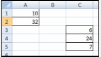
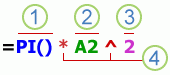

 — отмена
— отмена —
— —
—